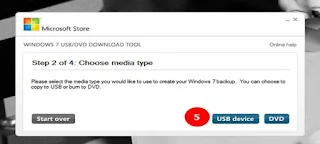Langkah Mudah dan Cepat Membuat Bootable USB Flashdisk Windows 10
By: Johan Supriyanto, S.Kom. - Oktober 06, 2015
Cara Membuat Bootable USB Flashdisk Windows 10 dengan Sangat Mudah- Banyak sekali cara membuat bootable flashdisk Windows 10 mulai dari yang rumit, ribet, susah, bahkan yang mudah juga ada. Tapi kali ini kita akan berikan cara yang paling mudah dan paling cepat. Kalau ada cara yang mudah dan cepat yang riber-ribet kita tinggalin aja. Nah ini dia cara yang termudah dan tercepat dengan menggunakan tool yang bisa siap pakai yaitu Windows 7 USB / DVD Download Tool. Tapi jangan salah dulu, meskipun namanya ada kata Windows 7 nya, namun tool ini tetap ampuh dan bisa digunakan untuk membuat bootable USB flashdisk Windows 10.
Sebelum kita memulai cara membuat bootable flashdisk Windows 10 kita perlu tahu dulu apa yang harus kita siapkan, yaitu USB Flashdisk kosong dengan ukuran minimal 4GB (8GB = ukuran ideal),dan file ISO Windows 10, serta Windows 7 USB atau DVD Download Tool. Setelah semuanya disiapkan kita sudah bisa memulai Cara Membuat Bootable Flashdisk Windows 10 yaitu dengan cara memasukkan flashdisk di PC, lalu buka USB / DVD Download Tool.
Saat step 1, silahkan klik Browse dan pilih file ISO Windows 10 yang kamu punyai. Lalu silahkan klik Open dan Next.
Sebelum kita memulai cara membuat bootable flashdisk Windows 10 kita perlu tahu dulu apa yang harus kita siapkan, yaitu USB Flashdisk kosong dengan ukuran minimal 4GB (8GB = ukuran ideal),dan file ISO Windows 10, serta Windows 7 USB atau DVD Download Tool. Setelah semuanya disiapkan kita sudah bisa memulai Cara Membuat Bootable Flashdisk Windows 10 yaitu dengan cara memasukkan flashdisk di PC, lalu buka USB / DVD Download Tool.
Saat step 1, silahkan klik Browse dan pilih file ISO Windows 10 yang kamu punyai. Lalu silahkan klik Open dan Next.
Step 2: Pilih USB Device untuk membuat bootable Windows 10 di USB Flashdisk.
Step 3: Pastikan USB flashdisk yang kamu pilih sudah benar. Kemudian klik Begin Copying. Setelah itu akan keluar popup konfirmasi untuk menghapus seluruh isi flashdisk, pilih Erase USB Device. Klik Yes apabila ada konfirmasi lagi.
Apabila sudah selesai maka USB Flashdisk Bootable Windows 10 tersebut sudah bisa untuk digunakan.
Sangat mudah, cepat dan pastinya tidak ribet, tinggal mengikuti langkah-langkah yang sudah dipaparkan diatas kita tidak perlu bingung –bingung lagi. Demikian tadi sedikit tutorial yang bisa kami sampaikan tentang Cara Membuat Bootable USB Flashdisk Windows 10.